下午测试安装kubesphere,找同事分了一个干净的虚拟机centos7,分了4c,8g,40G ,当时没在意磁盘空间是否足够,等我在线安装失败,离线包下好安装过程中发现不断提示磁盘空间不足,才意识到要扩容了。
上网找到这个帖子,VMware虚拟机中CentOS7的硬盘空间扩容 转载记录一下。
- 查看centos7系统挂载点信息
df -h查看挂载点信息

如上图,40G用光了 -
扩展VMWare-centos7硬盘空间
关闭Vmware的centos7系统,才能在VMWare菜单中设置需要增加到的磁盘大小, 40G扩到200G
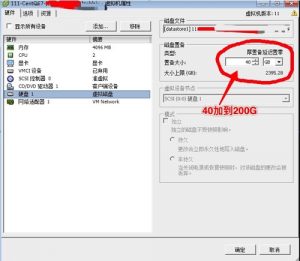
-
对新增加的硬盘进行分区、格式化
我们增加了空间的硬盘是 /dev/sda
分区:
[root@localhost]# fdisk /dev/sda
p 查看已分区数量(我看到有两个 /dev/sda1 /dev/sda2)
n 新增加一个分区
p 分区类型我们选择为主分区
分区号输入3(因为1,2已经用过了,sda1是分区1,sda2是分区2,sda3分区3)
回车 默认(起始扇区)
回车 默认(结束扇区)
t 修改分区类型
选分区3
8e 修改为LVM(8e就是LVM)
w 写分区表
q 完成,退出fdisk命令
使用partprobe命令 或者重启机器
格式化分区3命令:
mkfs.xfs /dev/sda3
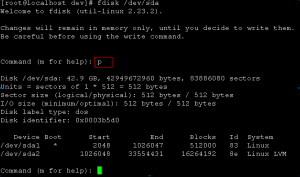
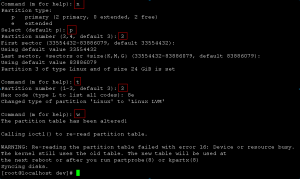
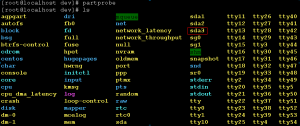
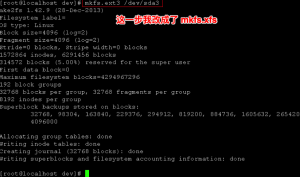
- 添加新LVM到已有的LVM组,实现扩容
lvm #进入lvm管理
lvm>pvcreate /dev/sda3 #这是初始化刚才的分区3
lvm>vgextend centos /dev/sda3 #将初始化过的分区加入到虚拟卷组centos (卷和卷组的命令可以通过 vgdisplay )
lvm>vgdisplay -v或者vgdisplay查看free PE /Site
lvm>lvextend -l+6143 /dev/mapper/centos-root #扩展已有卷的容量(6143 是通过vgdisplay查看free PE /Site的大小)
lvm>pvdisplay #查看卷容量,这时你会看到一个很大的卷了
lvm>quit #退出
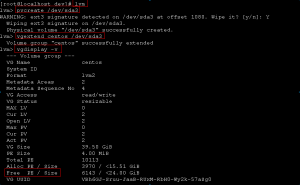
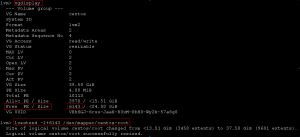
纯借图,按照实际数值大小来操作
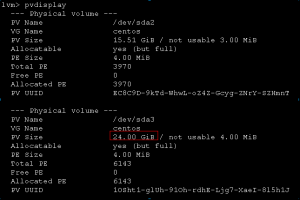
上面只是卷扩容了,下面是文件系统的真正扩容,输入以下命令:
CentOS7下面由于使用的是XFS命令:
/dev/mapper/centos-root 是df -h查看到根目录的挂载点
xfs_growfs /dev/mapper/centos-root
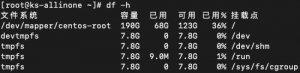
200g 分分钟用上了。
文章评论